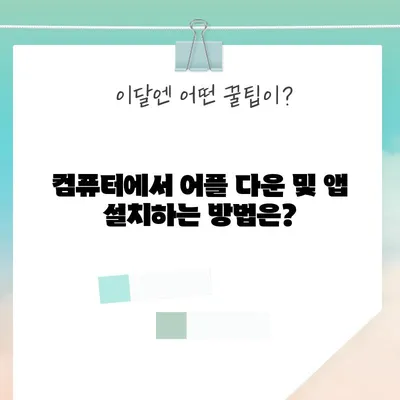컴퓨터에서 어플다운 앱설치
컴퓨터에서 어플다운 앱설치에 대한 자세한 방법과 추천 프로그램을 소개합니다. MSI, 블루스택, LD 플레이어 등 다양한 옵션을 알아보세요!
컴퓨터에서 어플다운 앱설치는 모바일 게임이나 유틸리티 프로그램을 PC에서 사용할 수 있도록 도와주는 유용한 방법입니다. 이러한 설치 방법은 특히 모바일 환경에서 제공되지 않는 다양한 기능이나 성능을 컴퓨터에서 활용하고자 하는 이용자에게 매우 매력적입니다. 하지만 각 프로그램의 특성과 기능을 잘 이해하고 선택하는 것이 중요합니다. 그래서 이번 블로그 포스트에서는 인기 있는 여러 앱플레이어를 비교하고, 각 프로그램이 제공하는 장단점과 설치 방법을 체계적으로 설명해 드리겠습니다.
컴퓨터에서 앱 설치 방법
컴퓨터에서 어플을 설치하기 위해서는 먼저 앱플레이어를 선택해야 합니다. 가장 많이 알려진 앱플레이어는 녹스(Nox), 블루스택(BlueStacks), MSI 앱플레이어, LD 플레이어(LD Player)입니다. 이와 같은 프로그램은 대부분 무료로 제공되며, 각기 다른 특징과 장점을 가지고 있습니다. 예를 들어, LD 플레이어는 저사양 컴퓨터에서도 원활하게 작동하는 것을 목표로 하고 있으며, 고사양 게임을 실행하기에는 조금 부족할 수 있습니다. 반면 블루스택은 다양한 인앱 기능을 제공하여 게임 유저에게 인기가 많습니다.
각 프로그램을 비교하기 위해 아래와 같은 표를 준비했습니다:
| 앱플레이어 | 특징 | 지원되는 OS | 가격 |
|---|---|---|---|
| MSI 앱플레이어 | 블루스택 기반, 게이밍 최적화 | Windows | 무료 |
| 블루스택 | 다양한 인앱 기능, 커뮤니티 활성화 | Windows, Mac | 무료 |
| LD 플레이어 | 저사양 PC 최적화, 속도 빠름 | Windows | 무료 |
| 녹스 | 높은 호환성, 지속적인 업데이트 | Windows, Mac | 무료 |
설치 과정은 대략적으로 다음과 같습니다:
- 우선 선택한 앱플레이어의 공식 웹사이트에 접속하여 프로그램을 다운로드합니다.
- 다운로드가 완료되면 실행 파일을 클릭하여 설치를 시작합니다.
- 설치 마법사의 안내에 따라 필수 항목을 확인한 후 설치를 완료합니다.
- 설치가 완료되면 앱플레이어를 실행하고, 구글 계정으로 로그인합니다.
- 이제 원하는 앱을 구글 플레이 스토어에서 검색하여 다운로드할 수 있습니다.
이와 같은 간단한 과정을 통해 컴퓨터에서 어플을 다운받아 설치하고, 이전보다 더 나은 사용자 경험을 누릴 수 있습니다.
💡 무료로 한글 파일을 변환하는 방법을 알아보세요. 💡
MSI 앱플레이어
MSI 앱플레이어는 MSI와 블루스택이 협업하여 개발된 모바일 게임 전용 앱플레이어입니다. 이 프로그램은 그래픽 성능 극대화와 쉬운 설치 과정을 목표로 하고 있습니다. MSI의 하드웨어와 최적화된 설정 덕분에 고사양 게임을 원활히 실행할 수 있는 장점이 있습니다.
MSI 앱플레이어의 설치 방법은 다음과 같습니다:
- 다운로드: MSI 공식 웹사이트에서 앱플레이어를 다운로드합니다.
- 설치 진행: 다운로드한 파일을 실행하여 설치를 시작합니다.
- 설정: 설치 중 사용자 설정을 진행합니다. 특히, 그래픽과 성능 설정에서 자신의 시스템에 적합한 옵션을 선택하는 것이 중요합니다.
- 앱 다운로드: 인증 후 구글 플레이 스토어에서 원하는 어플을 다운로드하여 사용합니다.
MSI 앱플레이어의 장점
- 호환성: 최신 게임 및 어플리케이션과의 호환성이 우수합니다.
- 무료 사용: 비용 없이 모든 기능을 사용할 수 있어 경제적입니다.
- 안정성: 자주 업데이트되는 덕분에 안정성이 높습니다.
| 장점 | 설명 |
|---|---|
| 호환성 | 최신 게임 및 소프트웨어와 호환성이 좋습니다. |
| 안정성 | 자주 업데이트되어 버그 수정 및 성능 개선이 이루어집니다. |
| 무료 | 고급 기능을 제공하면서도 사용자는 아무런 비용을 부담하지 않습니다. |
MSI 앱플레이어는 특히 게임에 최적화된 만큼, 게이머들이 기대하는 성능을 일반 유저들도 쉽게 뽑아낼 수 있게 해주는 애플리케이션입니다.
💡 반디집 설치 및 활용 방법을 지금 바로 알아보세요! 💡
블루스택 앱플레이어
블루스택은 오래된 역사와 방대한 사용자 기반을 가진 앱플레이어입니다. 그 특징은 다양한 운영체제에서 사용할 수 있으며, 사용자가 설정 가능한 인앱 기능입니다. 예를 들어 키매핑을 통해 안드로이드 게임에서의 조작을 PC 키보드로 쉽게 변환할 수 있습니다.
블루스택의 설치 방법은 다음과 같습니다:
- 공식 웹사이트 접속: 블루스택 공식 웹사이트에서 해당 파일을 다운로드합니다.
- 설치마법사 열기: 다운로드 받은 파일을 실행하여 설치 마법사를 엽니다.
- 환경 설정 선택: 기본 설정을 선택하거나 사용자 지정 설정을 적용합니다.
- 앱 이용 시작: 블루스택이 설치되면 원하는 모바일 어플리케이션을 검색하여 다운로드하여 사용합니다.
블루스택의 장단점
블루스택은 전 세계적으로 널리 사용되고 있는 만큼 많은 장점이 있습니다.
| 장점 | 단점 |
|---|---|
| 커뮤니티 활성화 | 높은 시스템 요구 사항이 있습니다. |
| 다양한 기능 | 가끔 과부하로 인한 느림 현상이 발생할 수 있습니다. |
블루스택은 다양한 기능과 세련된 사용자 인터페이스 덕분에 초보자들은 물론 고급 사용자에게도 많은 사랑을 받고 있습니다.
💡 폴라리스 오피스를 통해 쉽게 파일 변환하는 방법을 알아보세요. 💡
LD 플레이어
LD 플레이어는 최근 인기를 얻고 있는 앱플레이어로, 저사양 컴퓨터에서도 높은 성능을 발휘합니다. 게임 프레임율을 최적화하고 다양한 게임을 동시에 실행할 수 있는 블루투스 기능 등으로 주목받고 있습니다.
LD 플레이어의 설치 방법은 상대적으로 간단합니다:
- 다운로드: LD 플레이어 홈페이지에서 최신 버전을 다운로드합니다.
- 설치: 다운로드 받은 파일을 클릭하여 설치합니다. 설치 과정 중 특별한 설정이 필요 없습니다.
- 앱 다운로드: 중요한 앱이나 게임을 구글 플레이 스토어를 통해 다운로드합니다.
LD 플레이어의 특징
- 최적화된 성능: 저사양 컴퓨터에서도 원활하게 작동할 수 있도록 최적화 되어 있습니다.
- 고속 실행: 즉각적인 반응을 제공하며 다양한 게임을 지원합니다.
| 장점 | 설명 |
|---|---|
| 저사양 최적화 | 저사양 PC에서도 매끄러운 게임 플레이를 지원합니다. |
| 고속 게임 실행 | 열악한 환경에서도 빠른 속도로 게임을 실행할 수 있습니다. |
이런 저사양에서의 우수한 성능 덕분에 게임 유저들에게 아주 인기 있는 선택지입니다.
💡 폴라리스 오피스 툴즈 없이도 파일 변환 방법을 알아보세요. 💡
녹스 앱플레이어
마지막으로 소개할 앱플레이어는 녹스입니다. 녹스는 사용자 친화적인 인터페이스와 높은 호환성 덕분에 많은 사용자들에게 인정받고 있습니다. 또한, 커스터마이징 옵션이 풍부하여 개인의 필요에 맞게 세부 조정이 가능합니다.
녹스의 설치 과정 역시 간단합니다:
- 다운로드: 녹스의 공식 웹사이트에서 설치 파일을 다운로드합니다.
- 설치 진행: 다운로드된 파일을 열어 설치를 시작합니다.
- 가입 및 설치 완료: 이후 간편한 설치 후 구글 계정으로 로그인하고 앱을 다운로드합니다.
녹스 앱플레이어의 장점 및 단점
| 장점 | 단점 |
|---|---|
| 커스터마이징 | 다소 무거운 사용체감 |
| 업데이트 빈도 | 자주 발생하는 버그 |
녹스는 유저들이 필요로 하는 다양한 기능을 제공하지만, 일부 사용자는 느린 속도 때문에 불편함을 느낄 수 있습니다.
💡 아파트너 관리비 조회 방법을 간편하게 알아보세요! 💡
채굴 방지하는 방법
앱플레이어를 이용할 때 주의해야 할 점은 채굴 프로그램과 관련된 위험입니다. 일부 앱플레이어에서는 채굴 프로그램이 설치되는 사례가 있었습니다. 이를 차단하기 위해서는 몇 가지 조치를 취할 필요가 있습니다:
- 작업 관리자를 실행하여 adb.exe 파일을 종료합니다.
- 해당 파일을 삭제하고 필요한 경우 텍스트 파일로 대체합니다.
- 최종적으로 권한 설정에서 모든 권한을 거부합니다.
| 단계 | 설명 |
|---|---|
| 작업 관리 실행 | adb.exe 프로세스를 찾아 종료한다. |
| 파일 삭제 | 앱플레이어 설치 폴더에서 adb.exe 파일을 찾아 삭제한다. |
| 권한 제한 | 해당 파일의 권한을 설정하여 어떠한 접근도 불가하도록 조정한다. |
이러한 과정을 통해 채굴로 인해 발생할 수 있는 위험을 줄이고 안전하게 앱플레이어를 사용할 수 있습니다.
💡 아이튠즈로 음악을 쉽게 다운로드하는 방법을 알아보세요. 💡
결론
컴퓨터에서 어플다운 앱설치는 모바일 게임과 유틸리티 프로그램을 효과적으로 사용할 수 있는 좋은 방법입니다. MSI 앱플레이어, 블루스택, LD 플레이어, 녹스 앱플레이어 등 다양한 옵션이 있기에 필요에 맞는 최적의 선택을 할 수 있습니다. 각 프로그램의 특징과 장단점을 이해하고, 안전하게 사용할 수 있는 방법도 고려하여 만족스러운 사용 경험을 삼아 보세요. 또한, 어플리케이션 사용 중 발생하는 불편함을 예방하기 위해 필요한 보안 조치도 적극적으로 시행하는 것이 좋습니다. 이제 당신도 준비가 되셨습니다. 마음껏 여러분의 게임과 애플리케이션을 즐겨 보세요!
💡 다양한 파일 형식을 간편하게 변환해 보세요! 💡
자주 묻는 질문과 답변
💡 폴라리스 오피스를 더 쉽게 사용하는 방법을 알아보세요. 💡
질문1: 컴퓨터에 어떤 앱플레이어를 설치하는 것이 좋나요?
답변1: 사용자의 목적에 따라 다릅니다. 게임 목적으로 사용할 경우 MSI 앱플레이어나 LD 플레이어가 추천됩니다. 그러나 일반적인 앱 사용 시 블루스택이 유용할 수 있습니다.
질문2: 앱플레이어 설치 과정에서 주의해야 할 점은 무엇인가요?
답변2: 공식 웹사이트에서 다운로드를 추천하며, 프로그램 설정에서 최적화된 성능을 선택하는 것이 중요합니다. 또한, 채굴 방지를 위한 설정도 꼭 확인해야 합니다.
질문3: 모든 앱플레이어가 무료인가요?
답변3: 대부분의 인기 앱플레이어는 무료로 제공되며, 기능에 제약이 없거나 최소의 광고만 포함된 경우가 많습니다.
질문4: 모바일 게임 외에 어떤 앱을 사용할 수 있나요?
답변4: 모바일 유틸리티 앱이나 소셜 미디어, 챗봇 등 다양한 종류의 앱을 사용할 수 있습니다.
질문5: 저사양 컴퓨터에서도 앱플레이어가 잘 작동하나요?
답변5: LD 플레이어와 같은 특정 앱플레이어는 저사양 PC에서도 최적화되어 있어 원활하게 작동합니다.
컴퓨터에서 어플 다운 및 앱 설치하는 방법은?
컴퓨터에서 어플 다운 및 앱 설치하는 방법은?
컴퓨터에서 어플 다운 및 앱 설치하는 방법은?